键盘上怎么截屏 电脑键盘截图快捷键使用技巧
键盘上怎么截屏,在现代社会中电脑已经成为了我们生活和工作中不可或缺的工具,在使用电脑时,我们经常需要截取屏幕上的图片或内容,以便于保存、编辑或分享。对于一些不太熟悉电脑操作的人来说,如何在键盘上快速实现截屏功能可能是一项难题。幸运的是电脑键盘上有一些快捷键可以帮助我们轻松地截取屏幕上的任何内容。下面将介绍一些常用的电脑键盘截图快捷键使用技巧,以便让大家更加方便地使用电脑截屏功能。
具体步骤:
1.首先就是跟大家说一下电脑键盘上自带的截屏按钮,就是Print Screen或者是Print Screen sysrq。

2.按一下Print Screen键就是全屏截图,Alt键+Print Screen键是窗口截图。

3.不过需要注意的是电脑自带的键盘上的Print Screen键不是很好用,经常无反应。需要使用外置大键盘。

4.下面就是最常见的微信和QQ客户端特有的截图方式了,这也是最常见的方法。QQ截图的快捷键是Ctrl+Alt键+A。
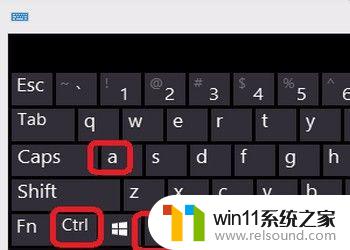
5.优势在于可鼠标拖拽截屏区域,直接鼠标框选之后,即可截屏成功。
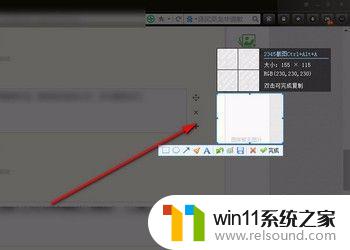
6.QQ截图可以直接在截图中进行做标记和画图等的便捷操作,比如画箭头指示或者打马赛克等等。
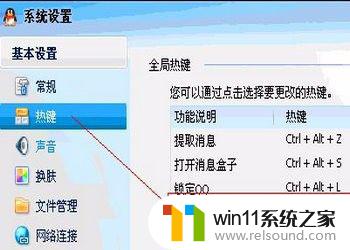
7.微信截图往往快捷键是与QQ的冲突,不过可以自定义截图快捷键,在微信的窗口中,点击设置。
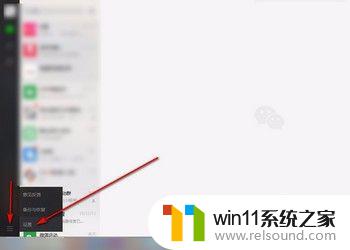
8.在设置窗口有个快捷按键,在右侧的菜单中找到截取屏幕,可以设置快捷键。
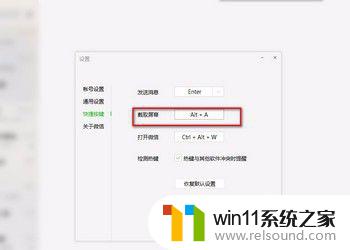
以上就是在键盘上截屏的方法,如果您还有疑问,可以参考以上小编提供的步骤进行操作,希望这些步骤对您有所帮助。















